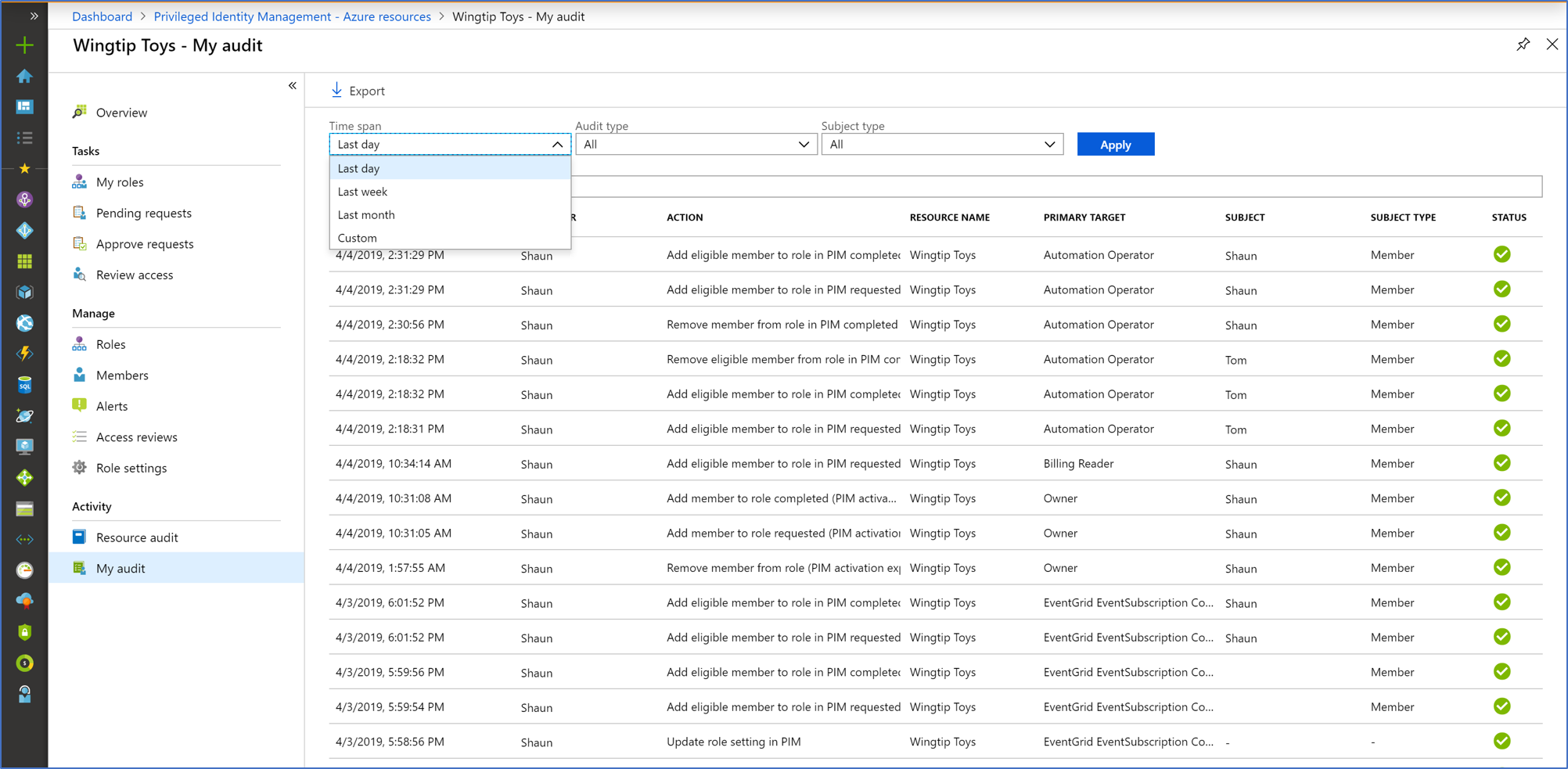Zobrazení historie auditu pro role Microsoft Entra ve službě Privileged Identity Management
Pomocí historie auditu Microsoft Entra Privileged Identity Management (PIM) můžete zobrazit všechna přiřazení rolí a aktivace za posledních 30 dnů pro všechny privilegované role. Pokud chcete uchovávat data auditu po delší dobu, než je výchozí doba uchovávání, můžete je pomocí služby Azure Monitor směrovat do účtu úložiště Azure. Další informace najdete v tématu Archivace protokolů Microsoft Entra do účtu úložiště Azure. Pokud chcete zobrazit úplnou historii auditu aktivit ve vaší organizaci v Microsoft Entra ID, včetně správce, koncového uživatele a synchronizační aktivity, můžete použít sestavy zabezpečení a aktivit Společnosti Microsoft Entra.
Podle těchto kroků zobrazíte historii auditu pro role Microsoft Entra.
Zobrazení historie auditu prostředků
Tip
Postup v tomto článku se může mírně lišit v závislosti na portálu, od který začínáte.
Audit prostředků vám poskytne přehled o všech aktivitách přidružených k vašim rolím Microsoft Entra.
Přihlaste se do Centra pro správu Microsoft Entra jako alespoň privilegovaná role Správa istrator.
Přejděte k rolím Privileged Identity Management služby Microsoft Entra v>zásadách správného řízení>identit.
Vyberte Audit prostředků.
Vyfiltrujte historii pomocí předdefinovaného data nebo vlastního rozsahu.
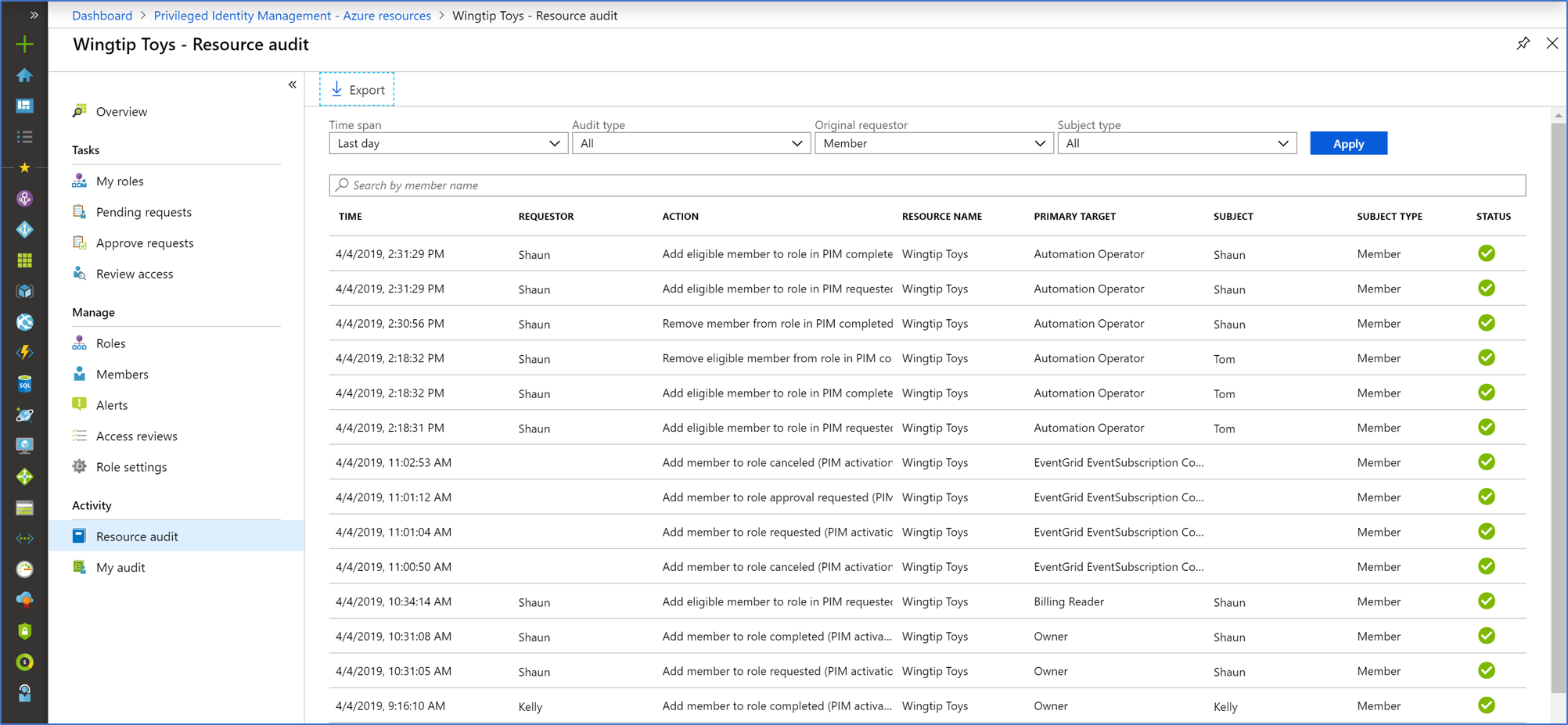
Zobrazit můj audit
Můj audit vám umožňuje zobrazit aktivity vaší osobní role.
Přihlaste se do Centra pro správu Microsoft Entra jako alespoň privilegovaná role Správa istrator.
Přejděte k rolím Privileged Identity Management služby Microsoft Entra v>zásadách správného řízení>identit.
Vyberte prostředek, pro který chcete zobrazit historii auditu.
Vyberte Můj audit.
Vyfiltrujte historii pomocí předdefinovaného data nebo vlastního rozsahu.